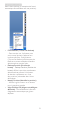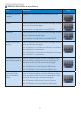User manual
20
3. Optimisation de l'image
Aucun autre chemin alternatif disponible.
Options de la barre de titre
Desktop Partition (Partition du bureau) est
accessible à partir de la barre de titre de la
fenêtre active. Cela fournit un moyen rapide
et facile de gérer le bureau ainsi que d'envoyer
une fenêtre quelconque vers une partition sans
avoir à glisser-déposer. Déplacez le curseur dans
la barre titre de la fenêtre active pour accéder
au menu déroulant.
Menu de clic-droit
Cliquez-droit sur l'icône Desktop Partition
(Partition du bureau) pour afficher le menu
déroulant.
1. Find Windows (Trouver les fenêtres)
– Dans certains cas, l'utilisateur peut
avoir envoyé plusieurs fenêtres vers la
même partition. Find Window (Trouver
les fenêtres) affiche toutes les fenêtres
ouvertes et déplace la fenêtre sélectionnée
au premier plan.
2. Desktop Partition (Partition du bureau)
– Desktop Partition (Partition du
bureau) affiche la partition actuellement
sélectionnée et permet à l'utilisateur
de basculer rapidement vers l'une
des partitions présentées dans la liste
déroulante.
Remarque
Si plus d'un affichage est connecté, l'utilisateur
peut choisir l'affichage ciblé pour changer la
partition. L'icône en surbrillance représente la
partition active actuelle.
3. Identify Partition (Identifier la partition) –
Affiche la grille contour sur le bureau pour
la partition actuelle.
4. Align On/Align Off (Aligner activé/Aligner
désactivé) – Active/désactive la fonction
d'alignement automatique par glisser-
déplacer.
5. Exit (Quitter) – Ferme Desktop Partition
(Partition du bureau) et Display Tune
(Régler l'affichage). Pour réinitialiser, lancer
Display Tune (Régler l’affichage) depuis
le menu Démarrer ou le raccourci sur le
bureau.
Menu de clic-gauche
Cliquez-gauche sur l'icône Desktop Partition
(Partition du bureau) pour envoyer rapidement
la fenêtre active vers une partition quelconque
sans avoir à glisser-déplacer. Relâchez la souris
pour envoyer la fenêtre vers la partition en
surbrillance.
Clic-droit sur la barre des tâches
La barre des tâches contient également la
plupart des fonctionnalités prises en charge